步骤3:选择“员工素质评估”工作袁,在该工作表中绘制一个分组框,如图9-35所示。图9-35绘制分组框步骤4:选中绘制的分组框,右击,在弹出的快捷菜单中选择“设置控件格式”选项,如图9-36所示。......
2023-11-23
为了防止他人查看或者更改财务系统信息,可以设置用户登录窗口,用户只有输入正确的用户名和密码之后才可以进入该系统,下面将介绍如何通过代码创建登录窗口,具体操作步骤如下:
步骤1:在“开发工具”选项卡“代码”组中单击“Visual Basic”按钮,在弹出的对话框中双击左侧列表框中的“This-Workbook”选项,在右侧的列表框中输入相应的代码:

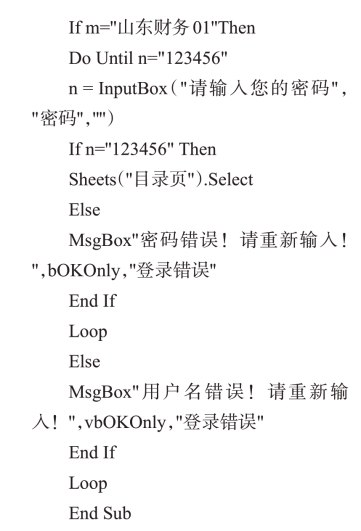
如图9-26所示。

图9-26 输入代码
步骤2:输入完成后,将该对话框关闭。至此,工资管理系统就制作完成了。下面对制作完成后的工资管理系统进行测试,选择“目录页”工作表,在该工作表中单击“基本工资”按钮,如图9-27所示。
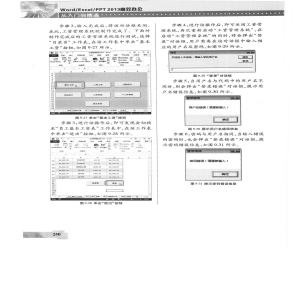
图9-27 单击“基本工资”按钮
步骤3:进行该操作后,即可发现会切换至“员工基本工资表”工作表中,在该工作表中单击“退出”按钮,如图9-28所示。
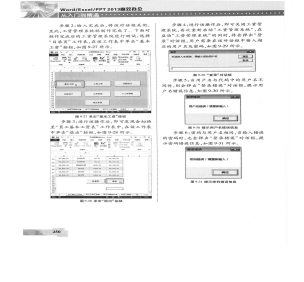 (www.chuimin.cn)
(www.chuimin.cn)
图9-28 单击“退出”按钮
步骤4:进行该操作后,即可关闭工资管理系统,再重新启动“工资管理系统”,在启动“工资管理系统”的同时,将会弹出“登录”对话框,用户需要在该对话框中输入相应的用户名及密码,如图9-29所示。
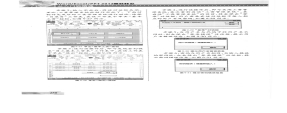
图9-29 “登录”对话框
步骤5:当用户名与代码中的用户名不同时,则会弹出“登录错误”对话框,提示用户名错误信息,如图9-30所示。
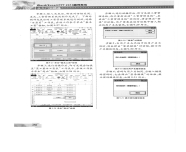
图9-30 提示用户名错误信息
步骤6:密码与用户名相同,当输入错误的密码时,也会弹出“登录错误”对话框,提示密码错误信息,如图9-31所示。

图9-31 提示密码错误信息
有关Office办公软件的文章

步骤3:选择“员工素质评估”工作袁,在该工作表中绘制一个分组框,如图9-35所示。图9-35绘制分组框步骤4:选中绘制的分组框,右击,在弹出的快捷菜单中选择“设置控件格式”选项,如图9-36所示。......
2023-11-23

调查问卷的类型有多种,下面介绍如何制作问卷中的单选题。图4-123复制按钮步骤6:右击,在弹出的快捷菜单中选择“‘选项按钮’对象”|“编辑”选项,如图4-124所示。......
2023-11-23

公文正文一般需要交代“依据”“目的”“文种承启语”“事项”“要求”5个基本内容模块,下面我们讲解如何制作公文正文内容。图4-14设置完成后的效果2.制作公文正文制作公文正文的具体操作步骤如下:步骤1:在下方输入“行政部:”文本,选中输入的文本,在“字体”组中将“字体”设置为“仿宋”,“字号”设置为“三号”,单击“加粗”按钮如图4-15所示。......
2023-11-23

幻灯片母版处于幻灯片层次结构中的顶级,其中存储了有关演示文稿的主题和幻灯片版式的所有信息,包括背景、颜色、字体、效果、占位符大小和位置。例如,在“Office主题幻灯片母版”中插入一张图片作为背景,演示文稿的所有幻灯片中会出现此图片背景。......
2023-11-23

普通公文头内容包含发文机关名称、文号以及红色分割线三部分,下面我们讲解一下怎样制作公文头。图4-4设置完成后的效果2.输入公文头内容公文头内容主要说明文件的发行机关或单位以及文件的性质。下面将通过实例讲解如何制作公文头标题,具体操作步骤如下:步骤1:打开“页面设置”对话框,将“页边距”的“上”“下”“左”“右”都设置为2.55厘米,如图4-5所示。......
2023-11-23

下面将介绍如何利用窗体创建登录系统界面,具体操作步骤如下:步骤1:按Alt+F11组合键,在弹出的对话框中单击菜单栏中的“插入”按钮,在弹出的下拉列表中选择“用户窗体”选项,如图9-60所示。图9-66调整标签控件的位置步骤8:使用同样的方法再创建两个标签控件,并对其进行相应的调整及设置,效果如图9-67所示。图9-69创建命令按钮步骤11:在“属性”窗口中将“Caption”设置为“登录系统”,如图9-70所示。......
2023-11-23

图形中的黄色小菱形称为控制点。绘制完成后,用户可以根据需要进行编辑图形,然后任意改变图形的形状,重新调整图形的大小,也可以对其进行旋转、翻转或添加颜色等。......
2023-11-23

下面将讲解如何打印图表,具体操作步骤如下:步骤1:继续“医药库存记录单一素材.xlsx”的操作,单击“文件”按钮,在左侧选择“打印”选项。打印预览视图中的效果与打印机上实际输出的效果完全一样,用户在屏幕上的“所见”,就是在打印机上的“所得”。如果所见效果不满意,直接使用打印预览视图中相应的按钮就可对有关设置进行修改,直到满意为止。打印预览视图中包括上一页、下一页、打印、页面设置、显示边距等按钮。......
2023-11-23
相关推荐